Wurde das eigene WordPress Passwort vergessen und ist das Konto mit keinem gültigen Email-Account verknüpft, ist es wichtig alternative Möglichkeiten zum Ändern des Passworts zu kennen. Gleiches gilt im Falle eines Hack-Angriffs auf die WordPress Datenbank.
Durch direkten Zugriff auf die MySQL Datenbank, auf der WordPress installiert ist, lässt sich ein neues Passwort durch einen berechtigten User erstellen.
1. Manuelles Zurücksetzen des Passworts im phpMyAdmin
In der Regel erlangt der Blogbetreiber über den phpMyAdmin im Administrationsbereich seines Webhosts Zugriff auf die WordPress-Datenbank.
Hat man verschiedene Datenbanken angelegt und ist sich nicht mehr sicher auf welcher sich die WordPress-Installation befindet, so empfiehlt sich ein Blick in die „wp-config.php“. Im phpMyAdmin lässt sich danach unter der Registerkarte „Struktur“ die Tabelle „wp_users“ aufrufen.
Diese Tabelle wird geöffnet, um sie im Anschluss zu bearbeiten. An dieser Stelle kann ein neuer Benutzername und ein dazu gehöriges Passwort eingetragen werden. Das Passwort wird als MD5 Hash gespeichert. Mittels einem Generator wie diesem: http://www.md5hashgenerator.com/ kann man ein beliebiges Passwort verschlüsseln lassen, welches in das Passwortfeld der „wp_users“ eingetragen wird.
Abschließend wird die geänderte „wp_users“ abgespeichert und der Benutzer hat wieder vollen Zugang zum Adminbereich von WordPress.
Conversion-Plugins: Flytools 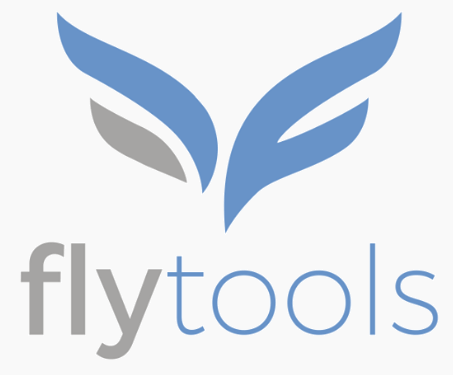 | Vorteile: 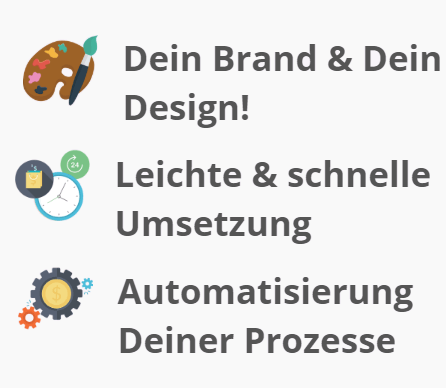 |
|
2. SQL Befehl im phpMyAdmin
Eine weitere Möglichkeit das Passwort zu ändern besteht durch einen SQL-Befehl, der ebenfalls im phpMyAdmin ausgeführt wird.
Im Abfragefenster muss folgender Code eingegeben werden:
Nachdem der Befehl ausgeführt wurde, ist das Passwort für den angegeben Benutzer geändert.
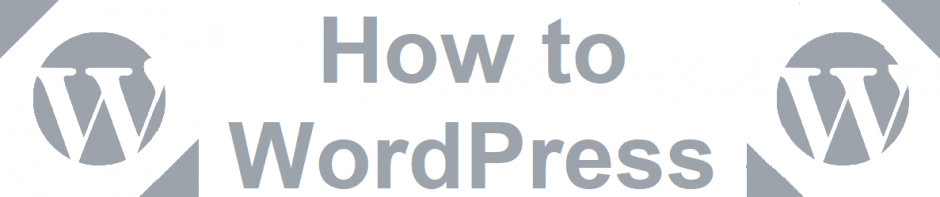
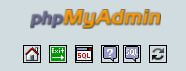
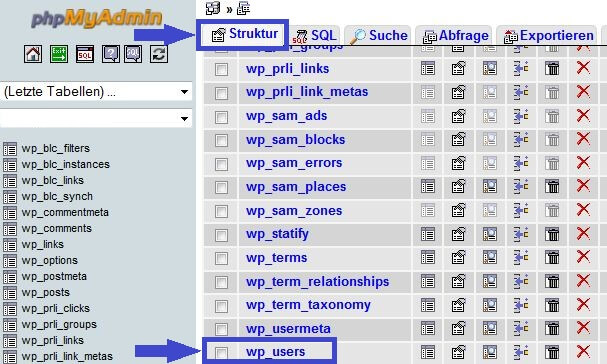

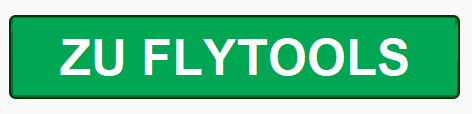
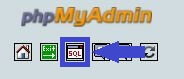



2 Kommentare zu WordPress Passwort vergessen: So kannst du dein Admin Passwort zurücksetzen!